Cuando tu Mac no monta el disco duro, resulta imposible acceder a los archivos o arrancar el sistema. El problema de que el disco duro no se monta puede deberse a diversas razones, como la corrupción del sistema de archivos, errores de disco o problemas de partición. Ignorarlo puede provocar la pérdida de datos o que el dispositivo deje de funcionar. Por eso, en este artículo, compartiremos 8 trucos sencillos para montar el disco duro de Macintosh y que realice operaciones de lectura y escritura sin interrupciones.


* La versión gratuita del programa sólo escanea y obtiene una vista previa de los elementos recuperables.
¿Por qué Macintosh HD no está montado?
El Macintosh HD desmontado hace que su disco duro sea completamente inaccesible. Entonces, antes de solucionar este problema, echemos un vistazo a las posibles razones por las que el disco duro de Macintosh no está montado en Catalina:
1. Disco dañado
La causa principal detrás de la HD no montada es el disco dañado. Sin embargo, un disco dañado le impide acceder a los datos guardados en él.
2. Formateo incorrecto de un disco duro
La mayoría de las veces, sucede que los usuarios usan para formatear la tarjeta SD / disco duro de manera incorrecta o usan el sistema de archivos incorrecto para formatearlo. Si lo hace, a veces puede resultar en medios no válidos o Track 0 malo, disco no reconocido u otros problemas relacionados con el disco.
3. Interrupción de energía
La interrupción del suministro eléctrico al montar el disco duro en Mac PC realmente puede dañarlo y generar diferentes errores o fallos.
4. Eliminación incorrecta de una unidad de disco duro
Si se enfrenta a un problema de montaje del disco duro con un disco duro externo, entonces tal vez la forma incorrecta de extraer un disco sea la causa principal que le impide acceder al disco duro.
Estos son los factores principales para que el disco duro no monte mac.
Ahora, avancemos para saber cómo montar Macintosh HD en la utilidad de disco con posibles correcciones.
¿Cómo arreglar Macintosh HD no montado?
Consulte las soluciones que se enumeran a continuación y repare el disco duro de Macintosh que no está montado sin esfuerzo.
- Arreglar en la Utilidad de Discos
- Ejecute el comando FSCK
- Reparar Macintosh HD sin montar con un terminal
- Reinicie el dispositivo en modo seguro
- Restablecer la NVRAM en Mac
- Limpia los archivos temporales de tu Mac
- Reinstale macOS y borre un Macintosh HD
- Visite el Centro de reparación de Apple
Método 1: Reparar Macintosh HD no montado en la Utilidad de Discos
Si un Macintosh HD no se puede montar en la Utilidad de Discos en Mac, entonces debe repararlo utilizando la Utilidad de Discos en un Modo de Recuperación. Para ello, simplemente siga los pasos que se indican a continuación:
- Inicie la Mac en modo de recuperación.
- Inicie una PC Mac y mantenga presionadas las teclas Comando + R al mismo tiempo hasta que aparezca el logotipo de Apple en la pantalla. Ahora suelte ambas teclas.
- En MacOS Utilities, elija una Utilidad de disco >> haga clic en continuar

- Elija un Macintosh HD sin montar que puede ver en el panel lateral izquierdo.
- Toque Primeros auxilios y espere hasta que se verifiquen y reparen los errores.
Método 2: ejecutar el comando FSCK
Generalmente, la utilidad de comando FSCK se usa para verificar la consistencia del disco duro y reparar los errores del disco con facilidad.
Por lo tanto, aquí también nos gustaría recomendarle que ejecute la herramienta FSCK para solucionar problemas de Macintosh HD no montado Catalina.
- Reinicie la PC Mac, antes de que aparezca el logotipo de Apple, debe mantener presionadas las teclas Comando + S simultáneamente para iniciar el modo de usuario único para Mac.
- En el siguiente paso, escriba el siguiente comando:
/sbin/fsck -fy
- Aquí, si obtiene la opción “El sistema de archivos se ha modificado “, vuelva a escribir un comando hasta que obtenga “el volumen [nombre] parece estar bien“.

- Ahora, escriba el siguiente comando para reiniciar su PC Mac:
reiniciar
Método 3: reparar Macintosh HD desmontado con un terminal
Otra mejor solución que puede probar para montar Macintosh HD es utilizar una Terminal. Para aplicar de esta manera, siga las instrucciones a continuación con mucho cuidado:
- En primer lugar, inicie Mac en modo de recuperación.
- A continuación, desde un menú, toque “Utilidades” y acceda a la opción “Terminal” de una lista que aparece.

- Luego, escriba “diskutil list” >> verifique un Identificador de volumen.
- Después de eso, los comandos indicados preseleccionarán los volúmenes disponibles.
- Ahora, desde una tabla aparecida, verifique un identificador de volumen.
- Finalmente, ingrese el comando- “diskutil repairvolume / disk **“. [Aquí, debe reemplazar ** con Macintosh el identificador de volumen del disco duro.
Si este enfoque no le ayuda a reparar el Macintosh HD que no está montado en modo de recuperación, intente con el siguiente.
Método 4: reinicie el dispositivo en modo seguro
A veces, reiniciar el dispositivo en modo seguro es un truco simple que ayuda a los usuarios a deshacerse de numerosos problemas en sus dispositivos. Incluso muchos usuarios han informado que han encontrado útil este método.
Una vez que deba reiniciar su macOS en modo seguro, también puede ayudar a solucionar el problema de Macintosh HD no montado.
- Al principio, apague su sistema Mac y luego reinícielo en modo seguro simplemente presionando una tecla”Shift“.
- A continuación, suelte la tecla una vez que aparezca una ventana de inicio de sesión. Cuando aparece una ventana de inicio de sesión, debe soltar un botón “Shift” ya que su PC se ha reiniciado en modo seguro.
Una vez que el sistema se inicia en modo seguro, intente montar Macintosh HD ahora.
Método 5: restablecer la NVRAM en Mac
La NVRAM se utiliza principalmente para guardar ciertas configuraciones para acceder rápidamente al Mac OS. Sin embargo, si la NVRAM se corrompe, su Mac PC muestra diferentes errores. Además, la corrupción de la NVRAM evita que su Mac PC se inicie.
Por lo tanto, si la PC Mac no arranca o no está montada correctamente, intente restablecer una NVRAM y aborde la situación.
Para hacerlo, reinicie su dispositivo Mac y mantenga presionadas las teclas “Command + Option + P + R” simultáneamente. Después de restablecerlo, vuelva a intentarlo para montar un Macintosh HD.
Método 6: borre los archivos temporales de su Mac
Muchas veces, sucede que cuando la caché o la temperatura se llenan, el rendimiento del sistema puede verse afectado y arrojar diferentes errores. Tal vez los archivos temporales sean la causa principal de que el disco duro no monte el problema de mac.
Para eliminar los archivos temporales de mac, siga estos pasos:
Paso 1: cierre todas las aplicaciones activas.
Paso 2: Luego, abra el Finder – en una barra de menú >> haga clic en Go luego escriba el comando ~/Library/Caches/

Paso 3: Ahora, elija los archivos temporales que necesita eliminar. Los elementos eliminados se moverán a la Papelera
Paso 4: vacía la carpeta de la Papelera
Tenga en cuenta: antes de vaciar su carpeta de basura, asegúrese de verificar que no haya cosas importantes.
Método 7: reinstalar macOS y borrar un Macintosh HD
¿Su Macintosh HD no se monta en mac después de probar las soluciones anteriores? Si es así, debe reinstalar macOS.
Antes de aplicar esta técnica, no olvide mantener una copia de seguridad de sus archivos importantes de Macintosh HD. Esto se debe a que todos los datos de su Macintosh HD se eliminan después de finalizar este proceso.
- En primer lugar, mantenga presionadas las teclas Comando + R para iniciar un sistema en modo de recuperación.
- Luego, suelte ambas teclas después de ver un logotipo de Apple.
- Una vez iniciado en modo de recuperación, desde macOS Utilities elija Utilidad de disco.
- Elija el Macintosh HD montable >> haga clic en la opción “Borrar“.
- Aquí, actualice los parámetros una vez que se le solicite >> seleccione Reinstalar macOS.
- Por último, haga clic en Acabar.
- Después de completar estos pasos, vaya a Utilidades de macOS >> seleccione Reinstalar macOS.

Método 8: visite el Centro de reparación de Apple
Si ninguno de los métodos anteriores lo ayudó a resolver que el disco duro de Macintosh no está montado, la última opción que le queda es enviar su macOS al Centro de reparación de Apple.
Si hay algún problema relacionado con el hardware, solo los profesionales pueden manejar tales situaciones. Y seguramente te ayudarán a deshacerte del problema.
¿Cómo recuperar medios de un disco duro Macintosh desmontado?
Después de reparar el disco duro de Macintosh no montado, si descubrió que todos sus datos se han eliminado de Macintosh HD, entonces debería probar el Duro Conducir Datos Recuperación herramienta para Mac y Windows.
Analiza en profundidad el dispositivo de almacenamiento de datos, busca los archivos perdidos y los recupera de forma eficaz.
Este software está especialmente diseñado para recuperar todo tipo de datos como fotos, videos, música y otros documentos importantes en poco tiempo. Además, asegura un 100% libre de riesgos externo almacenamiento datos recuperación.
Por lo tanto, solo descargue e instale esta utilidad con funciones cargadas en su macOS y recupere imágenes y otros datos del disco duro en mac.


* La versión gratuita del programa sólo escanea y obtiene una vista previa de los elementos recuperables.
Siga los pasos a continuación para ejecutar este software:
Paso 1: Seleccione el tipo de Datos
En primer lugar, debe seleccionar el tipo de archivo que desea recuperar y luego hacer clic en ‘próximo‘ opción.
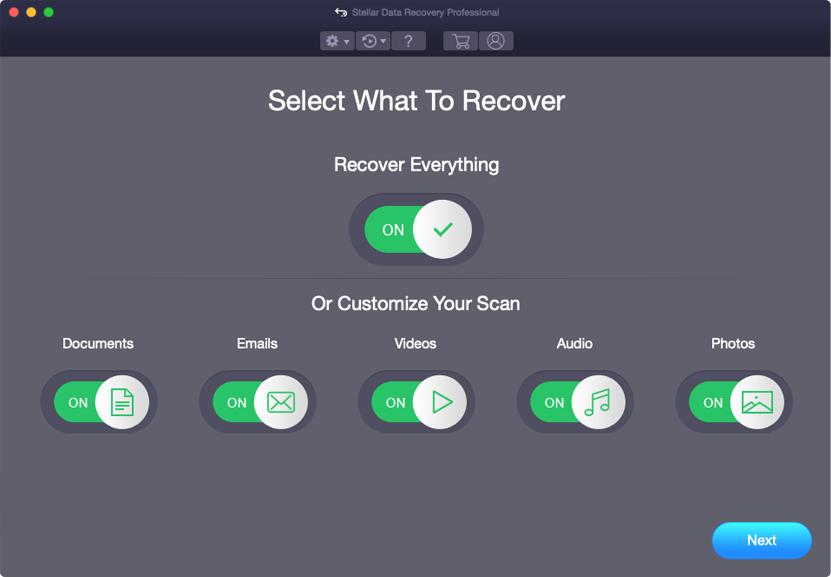
Paso 2: Seleccione ubicación
A continuación, debe seleccionar la unidad de almacenamiento desde donde ha perdido los datos.

Paso 3: Escanear y Recuperar
Después de seleccionar la unidad de almacenamiento, debe Escanear, entonces Vista previa y después de eso Recuperar los archivos de Almacenamiento Mac disk.

Preguntas frecuentes:
¿Qué significa montar una unidad?
Montar una unidad permite acceder a su disco duro a través de su PC. Por otro lado, permite que macOS lea y escriba los datos almacenados en la unidad.
¿Por qué no se montan los datos del disco duro de Macintosh?
Los datos del disco duro de Macintosh no se montan debido a diversas razones, como un sistema de archivos dañado, un disco duro dañado, un formato de archivo incompatible, etc.
¿Dónde se encuentra el disco duro de Macintosh en la Utilidad de Discos?
Para acceder al disco duro de Macintosh en la Utilidad de Discos, debe presionar Comando + Espacio y abrir la búsqueda de Spotlight. En ese cuadro de búsqueda, escriba ‘Utilidad de Discos’ >> presione Intro. También puede hacer clic en el icono del Launchpad en el Dock, seleccionar otra carpeta y luego seleccionar Utilidad de Discos.
¿Cómo se monta el disco duro de Macintosh en la Utilidad de Discos?
Puede montar el disco duro manualmente usando los Primeros Auxilios de la Utilidad de Discos. Sin embargo, debería funcionar en modo de recuperación. Siga estos pasos:
- Primero, mantenga presionadas las teclas Comando + R en modo de recuperación.
- Luego, suelte ambas teclas cuando aparezca el logotipo de Apple.
- Después, aparecerán cuatro opciones para solucionar problemas del Mac.
- Elija una opción de la Utilidad de Discos.
- Seleccione ‘Disco duro Mac no montable’ en el panel izquierdo >> toque ‘Primeros auxilios’.
En resumen
¡Listo, amigos! Si quieren solucionar el problema de un disco duro Macintosh no montado, las soluciones manuales mencionadas anteriormente sin duda les ayudarán. Todas las técnicas que se comparten en esta publicación son muy fáciles de usar y se pueden aplicar incluso sin conocimientos técnicos.
Así que pruébenlas según su situación y resuelvan el problema por sí mismos. Espero que les haya gustado esta publicación. Si es así, compártanla con quienes también quieran saber cómo montar un disco duro Macintosh en la Utilidad de Discos.

Taposhi is an expert technical writer with 5+ years of experience. Her in-depth knowledge about data recovery and fascination to explore new DIY tools & technologies have helped many. She has a great interest in photography and loves to share photography tips and tricks with others.